Ce guide vous montrera étape par étape comment fusionner deux dossiers d'adhésion dans Pep's Up. Cette procédure est utile lorsque vous avez besoin de consolider des informations provenant de deux fiches différentes pour un même propriétaire ou lorsque plusieurs dossiers d'adhésion sont créés au lieu d'un seul, pour les membres d'un même foyer (par exemple).
Pour que deux dossiers d'adhésion soient considérés comme "fusionnables", il faut impérativement que ces derniers respectent les conditions suivantes :
- les deux dossiers doivent avoir le même propriétaire ;
- les deux dossiers sont dans le même statut (dossier déjà validé OU dossier dans l'état À traiter).
Repérez attentivement le numéro du dossier qui est censé recevoir la fusion, ainsi que celui dont le contenu est à déplacer.
Attention : le dossier dont le contenu sera déplacé ainsi que son éventuelle commande seront définitivement supprimés une fois la fusion effectuée.
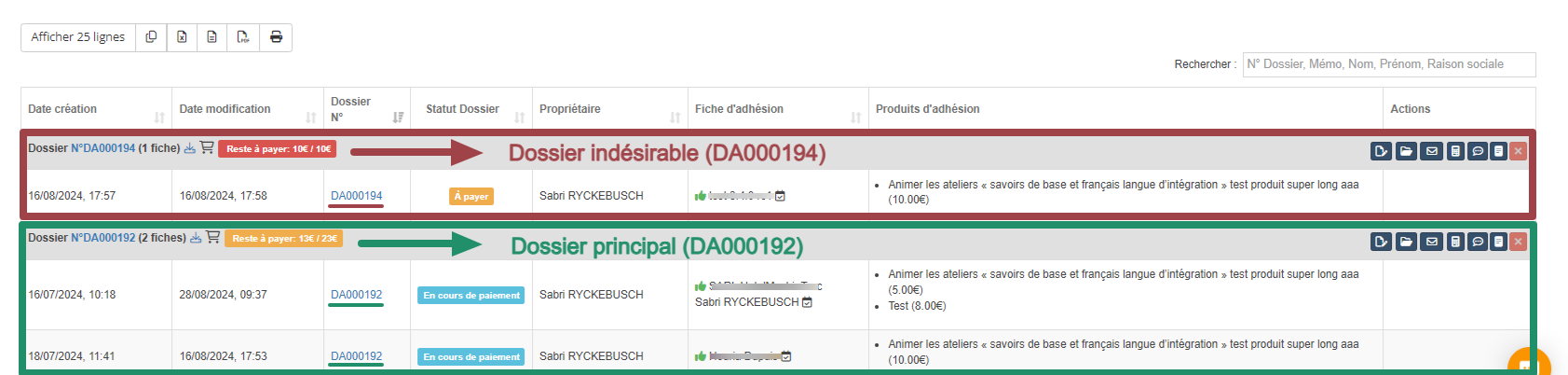
Lorsque deux dossiers sont considérés comme fusionnables, un bouton "Fusionner des dossiers d'adhésion" apparaît.
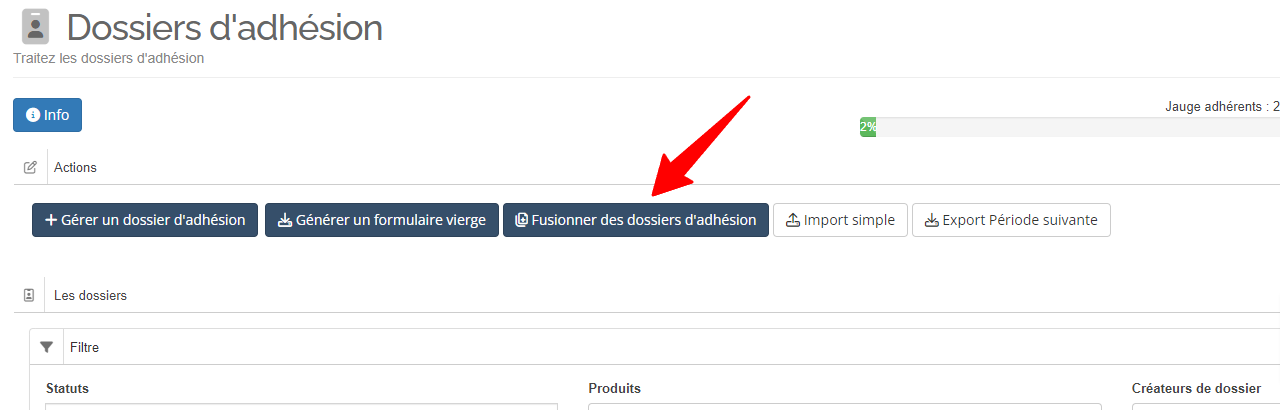
Lorsque vous cliquez sur ce dernier, une fenêtre apparaît. Dans la première liste déroulante, retrouvez le numéro du dossier d'adhésion principal, celui qui est censé recevoir la fusion. Une fois que vous le sélectionnez, la seconde liste déroulante se charge et vous propose une liste de dossiers qui peuvent être fusionnés avec le premier.
Assurez-vous d'avoir sélectionné les bons dossiers, puis cliquez sur le bouton "Fusionner les dossiers".
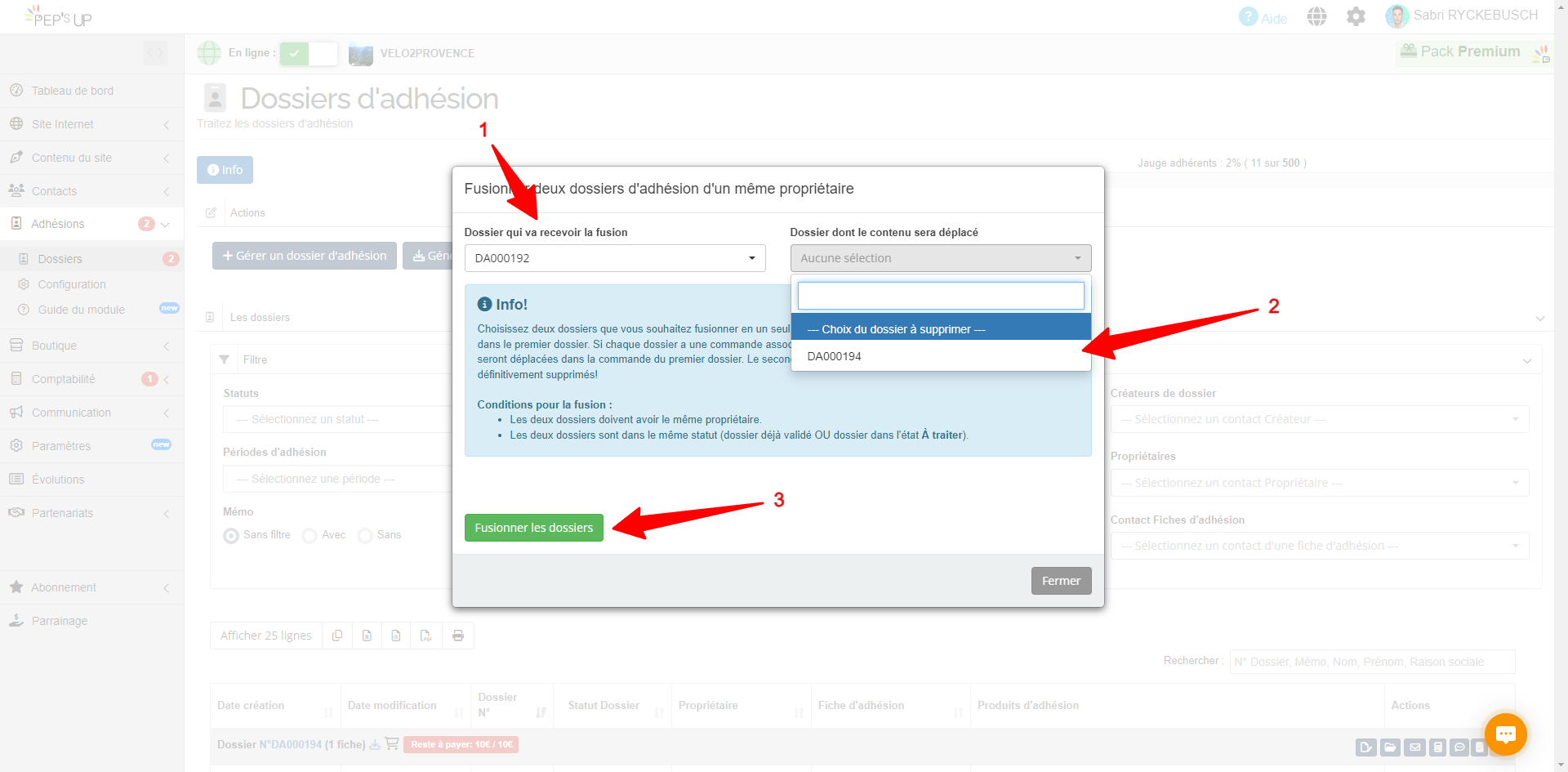
La fusion se fait alors automatiquement. Vous constaterez dans la liste de vos dossiers d'adhésions que les fiches du dossier indésirable ont été déplacées et se retrouvent maintenant avec les fiches du dossier principal.
Le statut du dossier est également mis à jour adéquatement.
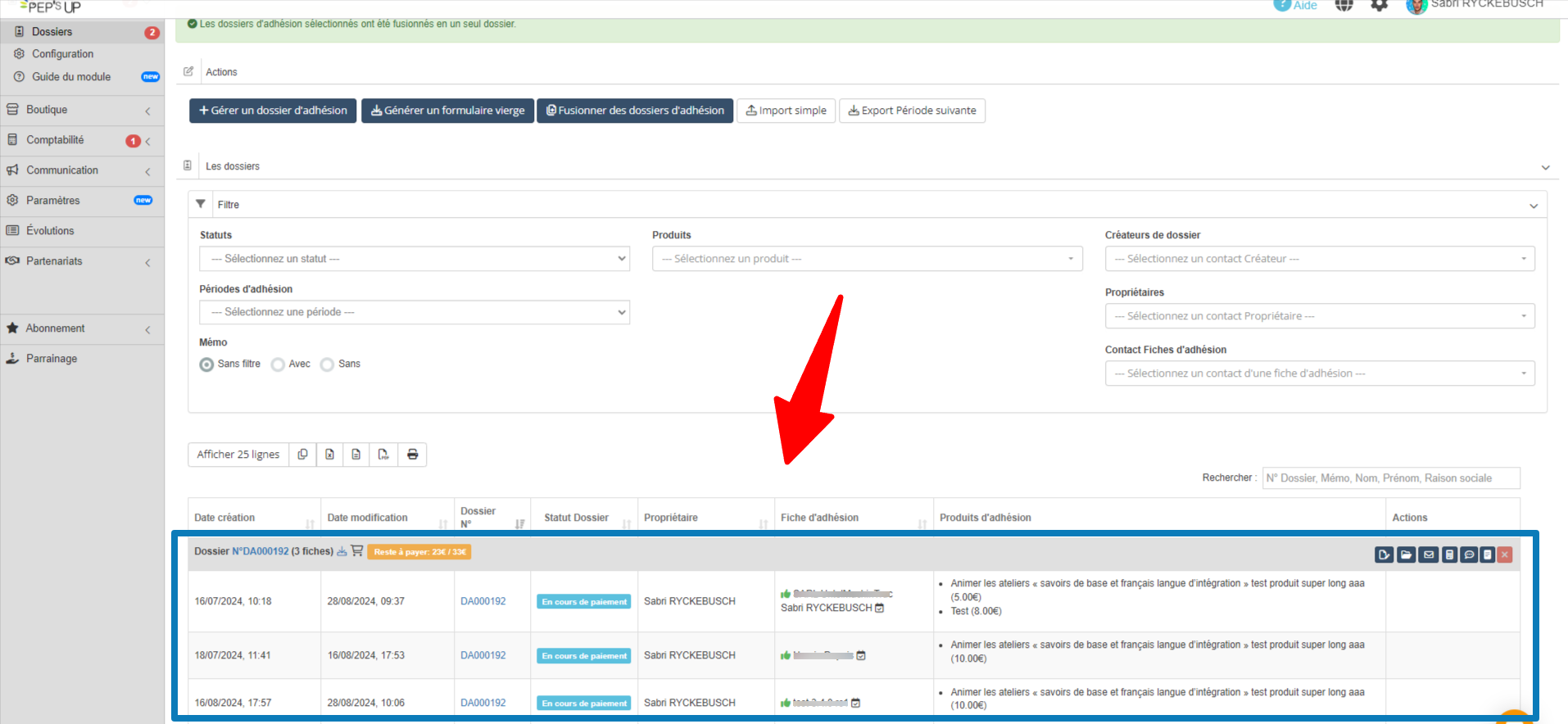




Les commentaires de cette page ont été verrouillés !